Chcete nainstalovat Windows 11 na počítač který nesplňuje požadavky? Je tu několik možností kterými to lze vyřešit.
Pozor, nejde ale pouze o TPM čip, musí být také možnost UEFI bootování, secure boot a také se musí váš CPU nacházet na support listu intel amd (ale kdo ví jak to je, reálně jsem nainstaloval W11 i na počítače které neměly CPU na onom listu – a to bez jakéhokoli bypassu).
Většinou stačí upravit nastavení v BIOSU – Většina novějších základních desek již mají vše pro splnění požadavků připravené a stačí to jen povolit v nastavení BIOSu. Ve většině případů stačí povolit Secure Boot a přepnout z Legacy na UEFI mód, případně povolit používání TPM.
Další alternativní možností je Dokoupení TPM čipu do příslušného slotu – Některé starší základní desky mají TPM slot, do kterého je možnost třeba na Ebay dokoupit TPM čip.
A nebo je zde pak úplně nejjednodušší možnost, upravit samotnou instalaci Windows 11, která pak bude fungovat všude, kde fungoval dříve i Windows 10.
- Je zapotřebí stáhnout Windows 11 media creation tool a RUFUS ideálně v portable verzi, ať nemusíte instalovat.
- Pomocí Media creation tool stáhnete ISO obraz Windows
- Po stažení obrazu jej vložte do RUFUSe. Nyní bude potřeba nějaký USB flash disk, kam se obraz přenese, pozor bude jej potřeba komplet zformátovat.
- Po kliknutí na „SPUSTIT“ se automaticky otevře menu, kde si můžete zvolit dle vašeho požadavku co potřebujete – tedy i zrušení požadavku na hardware.
- Po dokončení kopírování na USB Flash disk, lze už klasicky z toho usb nabootovat a provést čistou instalaci Windows 11.
Odstranil jsem si i požadavek na „Online Microsoft účet“, takže si pak při instalaci Windows 11 mohu vytvořit standardně Místní účet bez nutnosti mít Microsoft účet. Stačí aby PC nebylo připojené k internetu a zobrazí se možnost viz obrázky níže.
STARÉ METODY
Pravděpodobně dnes už nefunkční, ale třeba někomu ještě pomůže.
BYPASS #1: ÚPRAVA SOUBORU – Lze na instalačním médiu upravit soubor \sources\appraiserres.dll, úprava spočívá v odstranění všech řádků, které obsahují klíčové slovo TPM. A následně se ještě musí upravit 7 odstavců pod klíčovým slovem CpuFmsBlockingX86Amd64. Tento bypass se mi však nějak extra neosvědčil, byl funkční pouze na některých PC.
BYPASS #2: ÚPRAVA REGISTRU – Úplně nejjednodušší a nejspolehlivější bypass je upravení registru během procesu instalace. Stačí pomocí kombinace SHIFT+F10 otevřít příkazový řádek, pak spustit regedit ve kterém následně vyhledáte cestu HKEY_LOCAL_MACHINE\SYSTEM\Setup , následně klikněte PTM na složku setup a vyberte NOVÝ > KLÍČ zadejte název LabConfig a potvrďte entrem. Zvolte nově vytvořenou složku a pravým kliknutím na ní vytvořte tři DWORD (32-bit) hodnoty s hodnotou 1, jejich názvy jsou:
BypassSecureBootCheck
BypassRAMCheck
BypassTPMCheck
BypassCPUCheck (volitelně)
Takto by mělo vypadat hotové nastavení
Nyní lze Editor registru zavřít a můžete pokračovat v instalaci systému.
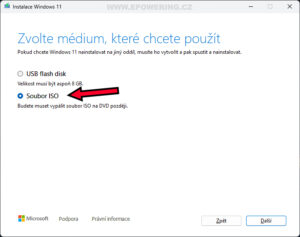
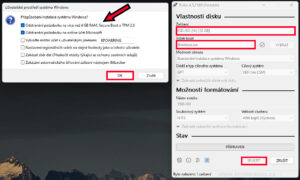

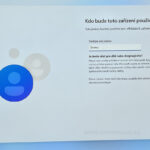
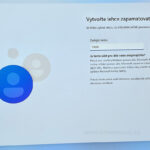
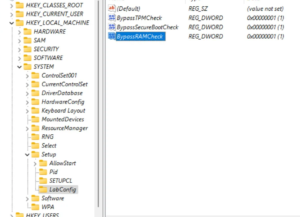
Nikdo tento příspěvek zatím neokomentoval, buďte první!